時間:2017-07-04 來源:互聯網 瀏覽量:
今天給大家帶來在EXCEL表中怎麼插入鏈接?,在EXCEL表中插入鏈接的方法,讓您輕鬆解決問題。
如何在EXCEL表中插入鏈接呢,本文以要在EXCEL表中某一單元格中插入“業績統計”表格的鏈接為例來說明具體操作步驟具體方法如下:
1打開EXCEL 表,選中你要插入鏈接的單元格,點擊右鍵出現下拉菜單,在菜單中你可以看到“超鏈接”選項
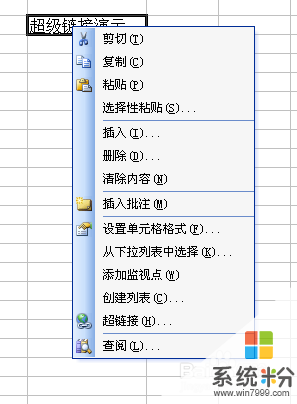 2
2點擊“超鏈接”,彈出“插入超鏈接”對話框
 3
3找到你要插入的鏈接文件,選中點確定
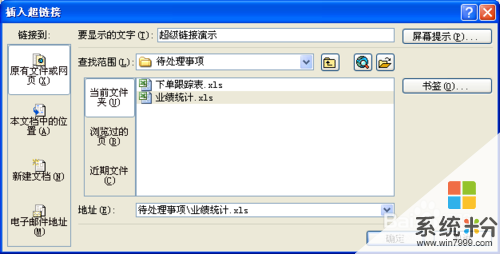 4
4這時你會發現你插入鏈接的單元格裏的內容字體顏色變了,下方也多了一條橫線
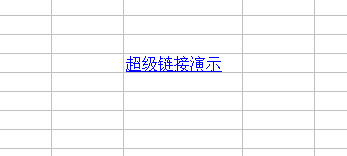 5
5把光標移動到單元格,會顯示插入超鏈接的信息,點擊左鍵鏈接的文檔就被打開了。
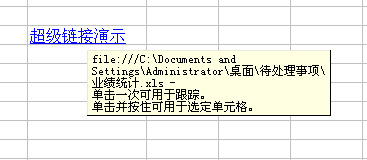 6
6如果要取消超鏈接,把光標移動到單元格,點擊右鍵,在下拉菜單中選擇取消超鏈接,鏈接就取消了。

以上就是在EXCEL表中怎麼插入鏈接?,在EXCEL表中插入鏈接的方法教程,希望本文中能幫您解決問題。